


在使用Windows 11系统时,有时我们可能会遇到网络连接出现问题的情况,例如无法连接到互联网或者网络速度变慢等。这时候,重置网络设置可能是解决问题的有效方法之一。Windows 11提供了简便的方式来重置网络设置,以恢复网络连接的正常运行。本文将介绍如何在Windows 11系统中重置网络设置,以帮助您解决网络连接问题。
具体方法如下:
1、打开“设置”: 点击任务栏上的“开始”按钮,选择“设置”图标(齿轮状图标)以打开Windows 11设置。
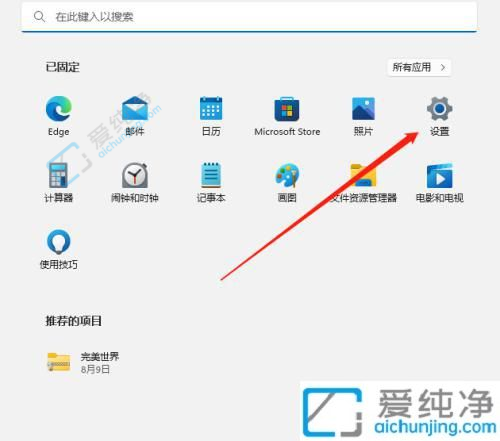
2、选择“网络和Internet”: 在设置窗口中,选择“网络和Internet”选项,这里包含了与网络相关的各种设置,然后在右侧下方找到高级网络设置;
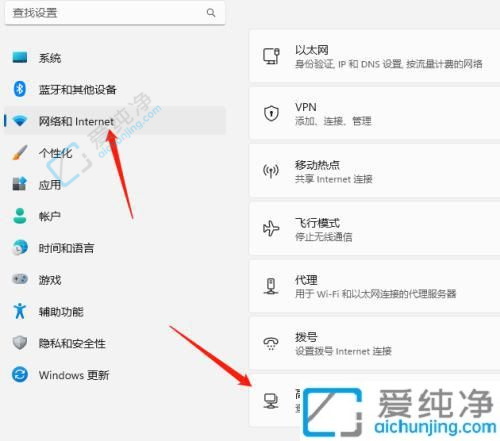
3、在进入高级网络设置之后,同样将页面拖至底部,然后点击网络重置;
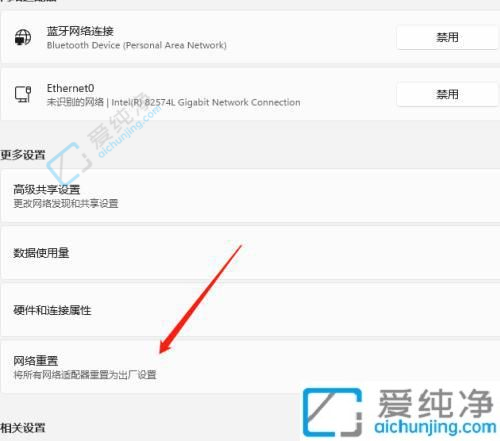
4、接着在网络重置页面,点击立即进行重置;
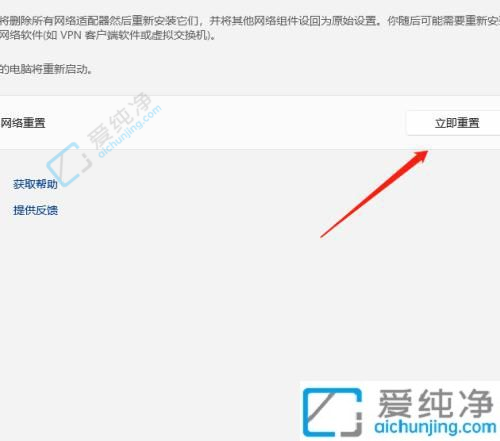
5、最后选择“是”,确认之后系统将在5分钟后自动注销,或者我们也可以手动注销并重新启动。
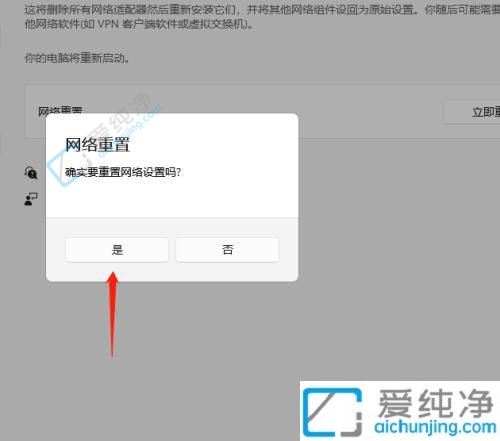
通过执行以上步骤,你可以在Win11系统中轻松进行网络重置,解决网络连接问题,确保你的在线体验更加畅通。网络重置是一种简单而有效的方法,可用于修复各种网络相关的故障,包括连接不稳定、无法访问互联网等问题。希望这些步骤能够帮助你快速恢复网络正常运行,提升你在Windows 11系统中的计算体验。
| 留言与评论(共有 条评论) |